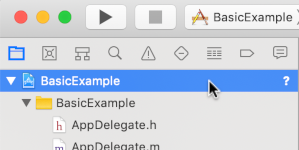IMA SDK की मदद से, अपनी वेबसाइटों और ऐप्लिकेशन में मल्टीमीडिया विज्ञापन आसानी से इंटिग्रेट किए जा सकते हैं. IMA SDK, VAST के साथ काम करने वाले किसी भी विज्ञापन सर्वर से विज्ञापनों का अनुरोध कर सकते हैं. साथ ही, आपके ऐप्लिकेशन में विज्ञापन चलाने की सुविधा को मैनेज कर सकते हैं. IMA क्लाइंट-साइड SDK टूल की मदद से, कॉन्टेंट वीडियो के प्लेबैक को कंट्रोल किया जा सकता है. वहीं, विज्ञापन के प्लेबैक को SDK टूल मैनेज करता है. विज्ञापन, ऐप्लिकेशन के कॉन्टेंट वीडियो प्लेयर के ऊपर मौजूद किसी अलग वीडियो प्लेयर में चलते हैं.
इस गाइड में, IMA SDK को वीडियो प्लेयर ऐप्लिकेशन में इंटिग्रेट करने का तरीका बताया गया है. अगर आपको इंटिग्रेशन का पूरा सैंपल देखना है या साथ-साथ इंटिग्रेट करना है, तो GitHub से BasicExample डाउनलोड करें.
IMA क्लाइंट-साइड की खास जानकारी
IMA के क्लाइंट-साइड को लागू करने के लिए, एसडीके के चार मुख्य कॉम्पोनेंट का इस्तेमाल किया जाता है. इनके बारे में इस गाइड में बताया गया है:
IMAAdDisplayContainer: यह एक कंटेनर ऑब्जेक्ट है. इससे यह तय होता है कि IMA, विज्ञापन के यूज़र इंटरफ़ेस (यूआई) एलिमेंट कहां रेंडर करेगा और विज्ञापन दिखने से जुड़े आंकड़ों को कहां मेज़र करेगा. इसमें ऐक्टिव व्यू और ओपन मेज़रमेंट शामिल हैं.IMAAdsLoader: यह एक ऐसा ऑब्जेक्ट है जो विज्ञापनों का अनुरोध करता है और विज्ञापन अनुरोधों के जवाबों से इवेंट हैंडल करता है. आपको सिर्फ़ एक विज्ञापन लोडर को इंस्टैंशिएट करना चाहिए. इसका इस्तेमाल, ऐप्लिकेशन के पूरे लाइफ़टाइम में किया जा सकता है.IMAAdsRequest: यह एक ऐसा ऑब्जेक्ट है जो विज्ञापन अनुरोध को तय करता है. विज्ञापन अनुरोधों में, वीएएसटी विज्ञापन टैग के लिए यूआरएल के साथ-साथ विज्ञापन डाइमेंशन जैसे अतिरिक्त पैरामीटर भी शामिल होते हैं.IMAAdsManager: यह एक ऐसा ऑब्जेक्ट है जिसमें विज्ञापन के अनुरोध का जवाब होता है. यह विज्ञापन चलाने की सुविधा को कंट्रोल करता है और एसडीके से ट्रिगर होने वाले विज्ञापन इवेंट को सुनता है.
ज़रूरी शर्तें
शुरू करने से पहले, आपके पास ये चीज़ें होनी चाहिए:
- Xcode 13 या इसके बाद का वर्शन
- CocoaPods (सुझाया गया), Swift Package Manager या iOS के लिए IMA SDK की डाउनलोड की गई कॉपी
1. नया Xcode प्रोजेक्ट बनाना
Xcode में, Objective-C या Swift का इस्तेमाल करके एक नया iOS प्रोजेक्ट बनाएं. प्रोजेक्ट के नाम के तौर पर, BasicExample का इस्तेमाल करें.
2. Xcode प्रोजेक्ट में IMA SDK जोड़ना
CocoaPods का इस्तेमाल करके एसडीके इंस्टॉल करना (सुझाया गया)
CocoaPods, Xcode प्रोजेक्ट के लिए डिपेंडेंसी मैनेजर है. IMA SDK इंस्टॉल करने के लिए, इस तरीके का इस्तेमाल करने का सुझाव दिया जाता है. CocoaPods को इंस्टॉल करने या इस्तेमाल करने के बारे में ज़्यादा जानने के लिए, CocoaPods का दस्तावेज़ देखें. CocoaPods इंस्टॉल करने के बाद, IMA SDK इंस्टॉल करने के लिए यहां दिए गए निर्देशों का पालन करें:
अपनी BasicExample.xcodeproj फ़ाइल वाली डायरेक्ट्री में, Podfile नाम की टेक्स्ट फ़ाइल बनाएं और यह कॉन्फ़िगरेशन जोड़ें:
Podfile वाली डायरेक्ट्री से,
pod install --repo-updateचलाएं.BasicExample.xcworkspace फ़ाइल खोलकर पुष्टि करें कि इंस्टॉलेशन पूरा हो गया है. साथ ही, यह भी पुष्टि करें कि इसमें दो प्रोजेक्ट शामिल हैं: BasicExample और Pods (CocoaPods से इंस्टॉल की गई डिपेंडेंसी).
Swift Package Manager का इस्तेमाल करके एसडीके इंस्टॉल करना
Interactive Media Ads SDK, Swift Package Manager के साथ काम करता है. इसके लिए, SDK का वर्शन 3.18.4 या उसके बाद का वर्शन होना ज़रूरी है. Swift पैकेज को इंपोर्ट करने के लिए, यह तरीका अपनाएं:
Xcode में, IMA SDK Swift Package इंस्टॉल करें. इसके लिए, File > Add Package Dependencies... पर जाएं.
प्रॉम्प्ट में, IMA iOS SDK Swift Package GitHub रिपॉज़िटरी खोजें:
swift-package-manager-google-interactive-media-ads-ios.IMA SDK Swift Package का वह वर्शन चुनें जिसका आपको इस्तेमाल करना है. नए प्रोजेक्ट के लिए, हमारा सुझाव है कि अगले मुख्य वर्शन तक का इस्तेमाल करें.
इसके बाद, Xcode आपके पैकेज की डिपेंडेंसी से जुड़ी समस्या को हल कर देगा और उन्हें बैकग्राउंड में डाउनलोड करेगा. पैकेज डिपेंडेंसी जोड़ने के बारे में ज़्यादा जानने के लिए, Apple का लेख पढ़ें.
एसडीके को मैन्युअल तरीके से डाउनलोड और इंस्टॉल करना
अगर आपको Swift Package Manager या CocoaPods का इस्तेमाल नहीं करना है, तो IMA SDK डाउनलोड करें और उसे अपने प्रोजेक्ट में मैन्युअल तरीके से जोड़ें.
3. वीडियो प्लेयर बनाना
सबसे पहले, वीडियो प्लेयर लागू करें. शुरुआत में, यह प्लेयर IMA SDK का इस्तेमाल नहीं करता है. साथ ही, इसमें वीडियो चलाने का कोई तरीका नहीं होता.
Objective-C
प्लेयर की डिपेंडेंसी इंपोर्ट करें:
#import "ViewController.h"
@import AVFoundation;
प्लेयर वैरिएबल सेट अप करें:
@interface ViewController () <IMAAdsLoaderDelegate, IMAAdsManagerDelegate>
/// Content video player.
@property(nonatomic, strong) AVPlayer *contentPlayer;
/// Play button.
@property(nonatomic, weak) IBOutlet UIButton *playButton;
/// UIView in which we will render our AVPlayer for content.
@property(nonatomic, weak) IBOutlet UIView *videoView;
व्यू लोड होने पर वीडियो प्लेयर शुरू करें:
@implementation ViewController
// The content URL to play.
NSString *const kTestAppContentUrl_MP4 =
@"https://storage.googleapis.com/gvabox/media/samples/stock.mp4";
// Ad tag
NSString *const kTestAppAdTagUrl = @"https://pubads.g.doubleclick.net/gampad/ads?"
@"iu=/21775744923/external/single_ad_samples&sz=640x480&cust_params=sample_ct%3Dlinear&"
@"ciu_szs=300x250%2C728x90&gdfp_req=1&output=vast&unviewed_position_start=1&env=vp&"
@"correlator=";
- (void)viewDidLoad {
[super viewDidLoad];
self.playButton.layer.zPosition = MAXFLOAT;
[self setupAdsLoader];
[self setUpContentPlayer];
}
#pragma mark Content Player Setup
- (void)setUpContentPlayer {
// Load AVPlayer with path to our content.
NSURL *contentURL = [NSURL URLWithString:kTestAppContentUrl_MP4];
self.contentPlayer = [AVPlayer playerWithURL:contentURL];
// Create a player layer for the player.
AVPlayerLayer *playerLayer = [AVPlayerLayer playerLayerWithPlayer:self.contentPlayer];
// Size, position, and display the AVPlayer.
playerLayer.frame = self.videoView.layer.bounds;
[self.videoView.layer addSublayer:playerLayer];
// Set up our content playhead and contentComplete callback.
self.contentPlayhead = [[IMAAVPlayerContentPlayhead alloc] initWithAVPlayer:self.contentPlayer];
[[NSNotificationCenter defaultCenter] addObserver:self
selector:@selector(contentDidFinishPlaying:)
name:AVPlayerItemDidPlayToEndTimeNotification
object:self.contentPlayer.currentItem];
}
- (IBAction)onPlayButtonTouch:(id)sender {
[self requestAds];
self.playButton.hidden = YES;
}
Swift
प्लेयर की डिपेंडेंसी इंपोर्ट करें:
import AVFoundation
प्लेयर वैरिएबल सेट अप करें:
class PlayerContainerViewController: UIViewController, IMAAdsLoaderDelegate, IMAAdsManagerDelegate {
static let contentURL = URL(
string: "https://storage.googleapis.com/gvabox/media/samples/stock.mp4")!
private var contentPlayer = AVPlayer(url: PlayerContainerViewController.contentURL)
private lazy var playerLayer: AVPlayerLayer = {
AVPlayerLayer(player: contentPlayer)
}()
व्यू लोड होने पर वीडियो प्लेयर शुरू करें:
private lazy var videoView: UIView = {
let videoView = UIView()
videoView.translatesAutoresizingMaskIntoConstraints = false
view.addSubview(videoView)
NSLayoutConstraint.activate([
videoView.bottomAnchor.constraint(
equalTo: view.safeAreaLayoutGuide.bottomAnchor),
videoView.topAnchor.constraint(equalTo: view.safeAreaLayoutGuide.topAnchor),
videoView.trailingAnchor.constraint(equalTo: view.safeAreaLayoutGuide.trailingAnchor),
videoView.leadingAnchor.constraint(equalTo: view.safeAreaLayoutGuide.leadingAnchor),
])
return videoView
}()
// MARK: - View controller lifecycle methods
override func viewDidLoad() {
super.viewDidLoad()
videoView.layer.addSublayer(playerLayer)
adsLoader.delegate = self
NotificationCenter.default.addObserver(
self,
selector: #selector(contentDidFinishPlaying(_:)),
name: .AVPlayerItemDidPlayToEndTime,
object: contentPlayer.currentItem)
}
override func viewDidAppear(_ animated: Bool) {
super.viewDidAppear(animated)
playerLayer.frame = videoView.layer.bounds
}
override func viewWillTransition(
to size: CGSize, with coordinator: UIViewControllerTransitionCoordinator
) {
coordinator.animate { _ in
// do nothing
} completion: { _ in
self.playerLayer.frame = self.videoView.layer.bounds
}
}
// MARK: - Public methods
func playButtonPressed() {
requestAds()
}
4. IMA SDK इंपोर्ट करना
IMA SDK इंपोर्ट करने के लिए, यह तरीका अपनाएं:
Objective-C
IMA SDK इंपोर्ट करें:
@import GoogleInteractiveMediaAds;ऐप्लिकेशन में इस्तेमाल की गई
IMAAdsLoader,IMAAVPlayerContentPlayhead, औरIMAAdsManagerक्लास के लिए वैरिएबल बनाएं:// SDK /// Entry point for the SDK. Used to make ad requests. @property(nonatomic, strong) IMAAdsLoader *adsLoader; /// Playhead used by the SDK to track content video progress and insert mid-rolls. @property(nonatomic, strong) IMAAVPlayerContentPlayhead *contentPlayhead; /// Main point of interaction with the SDK. Created by the SDK as the result of an ad request. @property(nonatomic, strong) IMAAdsManager *adsManager;
Swift
IMA SDK इंपोर्ट करें:
import GoogleInteractiveMediaAdsऐप्लिकेशन में इस्तेमाल की गई
IMAAdsLoader,IMAAVPlayerContentPlayhead, औरIMAAdsManagerक्लास के लिए वैरिएबल बनाएं:static let adTagURLString = "https://pubads.g.doubleclick.net/gampad/ads?iu=/21775744923/external/" + "single_ad_samples&sz=640x480&cust_params=sample_ct%3Dlinear&ciu_szs=300x250%2C728x90&" + "gdfp_req=1&output=vast&unviewed_position_start=1&env=vp&correlator=" private let adsLoader = IMAAdsLoader() private var adsManager: IMAAdsManager? private lazy var contentPlayhead: IMAAVPlayerContentPlayhead = { IMAAVPlayerContentPlayhead(avPlayer: contentPlayer) }()
5. कॉन्टेंट के प्लेहेड ट्रैकर और स्ट्रीम के आखिर में दिखने वाले ऑब्ज़र्वर को लागू करना
बीच में दिखाए जाने वाले विज्ञापन चलाने के लिए, IMA SDK को आपके वीडियो कॉन्टेंट की मौजूदा जगह को ट्रैक करना होता है. इसके लिए, एक ऐसी क्लास बनाएं जो IMAContentPlayhead को लागू करती हो. अगर इस उदाहरण में दिखाए गए तरीके से AVPlayer का इस्तेमाल किया जा रहा है, तो SDK टूल, AVPlayer क्लास उपलब्ध कराता है. यह क्लास, आपके लिए यह काम करती है.IMAAVPlayerContentPlayhead
अगर AVPlayer का इस्तेमाल नहीं किया जा रहा है, तो आपको अपनी किसी क्लास पर IMAContentPlayhead लागू करना होगा.
आपको SDK टूल को यह भी बताना होगा कि आपका कॉन्टेंट कब खत्म हो गया है, ताकि वह पोस्ट-रोल विज्ञापन दिखा सके. इसके लिए, AVPlayerItemDidPlayToEndTimeNotification का इस्तेमाल करके IMAAdsLoader पर contentComplete तरीके को कॉल किया जाता है.
Objective-C
प्लेयर सेटअप में IMAAVPlayerContentPlayhead इंस्टेंस बनाएं:
// Set up our content playhead and contentComplete callback.
self.contentPlayhead = [[IMAAVPlayerContentPlayhead alloc] initWithAVPlayer:self.contentPlayer];
[[NSNotificationCenter defaultCenter] addObserver:self
selector:@selector(contentDidFinishPlaying:)
name:AVPlayerItemDidPlayToEndTimeNotification
object:self.contentPlayer.currentItem];
कॉन्टेंट खत्म होने पर, contentDidFinishPlaying() को कॉल करने के लिए IMAAdsLoader.contentComplete() तरीका बनाएं:
- (void)contentDidFinishPlaying:(NSNotification *)notification {
// Make sure we don't call contentComplete as a result of an ad completing.
if (notification.object == self.contentPlayer.currentItem) {
[self.adsLoader contentComplete];
}
}
Swift
प्लेयर सेटअप में, कॉन्टेंट खत्म होने की सूचना देने वाला ऑब्ज़र्वर बनाएं:
NotificationCenter.default.addObserver(
self,
selector: #selector(contentDidFinishPlaying(_:)),
name: .AVPlayerItemDidPlayToEndTime,
object: contentPlayer.currentItem)
कॉन्टेंट खत्म होने पर, contentDidFinishPlaying() को कॉल करने के लिए IMAAdsLoader.contentComplete() तरीका बनाएं:
@objc func contentDidFinishPlaying(_ notification: Notification) {
// Make sure we don't call contentComplete as a result of an ad completing.
if notification.object as? AVPlayerItem == contentPlayer.currentItem {
adsLoader.contentComplete()
}
}
6. विज्ञापन लोडर को शुरू करें और विज्ञापन का अनुरोध करें
विज्ञापनों के सेट का अनुरोध करने के लिए, आपको IMAAdsLoader इंस्टेंस बनाना होगा.
इस लोडर का इस्तेमाल, किसी विज्ञापन टैग यूआरएल से जुड़े IMAAdsRequest ऑब्जेक्ट को प्रोसेस करने के लिए किया जा सकता है.
सबसे सही तरीका यह है कि अपने ऐप्लिकेशन के पूरे लाइफ़साइकल के लिए, IMAAdsLoader का सिर्फ़ एक इंस्टेंस बनाए रखें. विज्ञापन के अतिरिक्त अनुरोध करने के लिए, नया IMAAdsLoader ऑब्जेक्ट बनाएं. हालांकि, उसी IMAAdsLoader का दोबारा इस्तेमाल करें.IMAAdsRequest ज़्यादा जानकारी के लिए, IMA SDK के बारे में अक्सर पूछे जाने वाले सवाल देखें.
Objective-C
- (void)setupAdsLoader {
self.adsLoader = [[IMAAdsLoader alloc] initWithSettings:nil];
self.adsLoader.delegate = self;
}
- (void)requestAds {
// Create an ad display container for ad rendering.
IMAAdDisplayContainer *adDisplayContainer =
[[IMAAdDisplayContainer alloc] initWithAdContainer:self.videoView
viewController:self
companionSlots:nil];
// Create an ad request with our ad tag, display container, and optional user context.
IMAAdsRequest *request = [[IMAAdsRequest alloc] initWithAdTagUrl:kTestAppAdTagUrl
adDisplayContainer:adDisplayContainer
contentPlayhead:self.contentPlayhead
userContext:nil];
[self.adsLoader requestAdsWithRequest:request];
}
Swift
private func requestAds() {
// Create ad display container for ad rendering.
let adDisplayContainer = IMAAdDisplayContainer(
adContainer: videoView, viewController: self, companionSlots: nil)
// Create an ad request with our ad tag, display container, and optional user context.
let request = IMAAdsRequest(
adTagUrl: PlayerContainerViewController.adTagURLString,
adDisplayContainer: adDisplayContainer,
contentPlayhead: contentPlayhead,
userContext: nil)
adsLoader.requestAds(with: request)
}
7. विज्ञापन लोड करने वाले डेलिगेट को सेट अप करना
लोड इवेंट के पूरा होने पर, IMAAdsLoader अपने असाइन किए गए डेलिगेट के adsLoadedWithData मेथड को कॉल करता है. साथ ही, उसे IMAAdsManager का एक इंस्टेंस पास करता है. इसके बाद, विज्ञापन मैनेजर को शुरू किया जा सकता है. यह विज्ञापन टैग यूआरएल के रिस्पॉन्स के हिसाब से, अलग-अलग विज्ञापन लोड करता है.
इसके अलावा, लोड करने की प्रोसेस के दौरान होने वाली किसी भी गड़बड़ी को ठीक करना न भूलें. अगर विज्ञापन लोड नहीं होते हैं, तो पक्का करें कि मीडिया बिना विज्ञापनों के चलता रहे, ताकि उपयोगकर्ता के अनुभव पर कोई असर न पड़े.
Objective-C
- (void)adsLoader:(IMAAdsLoader *)loader adsLoadedWithData:(IMAAdsLoadedData *)adsLoadedData {
// Grab the instance of the IMAAdsManager and set ourselves as the delegate.
self.adsManager = adsLoadedData.adsManager;
self.adsManager.delegate = self;
// Create ads rendering settings to tell the SDK to use the in-app browser.
IMAAdsRenderingSettings *adsRenderingSettings = [[IMAAdsRenderingSettings alloc] init];
adsRenderingSettings.linkOpenerPresentingController = self;
// Initialize the ads manager.
[self.adsManager initializeWithAdsRenderingSettings:adsRenderingSettings];
}
- (void)adsLoader:(IMAAdsLoader *)loader failedWithErrorData:(IMAAdLoadingErrorData *)adErrorData {
// Something went wrong loading ads. Log the error and play the content.
NSLog(@"Error loading ads: %@", adErrorData.adError.message);
[self.contentPlayer play];
}
Swift
func adsLoader(_ loader: IMAAdsLoader, adsLoadedWith adsLoadedData: IMAAdsLoadedData) {
// Grab the instance of the IMAAdsManager and set ourselves as the delegate.
adsManager = adsLoadedData.adsManager
adsManager?.delegate = self
// Create ads rendering settings and tell the SDK to use the in-app browser.
let adsRenderingSettings = IMAAdsRenderingSettings()
adsRenderingSettings.linkOpenerPresentingController = self
// Initialize the ads manager.
adsManager?.initialize(with: adsRenderingSettings)
}
func adsLoader(_ loader: IMAAdsLoader, failedWith adErrorData: IMAAdLoadingErrorData) {
if let message = adErrorData.adError.message {
print("Error loading ads: \(message)")
}
contentPlayer.play()
}
8. विज्ञापन मैनेजर के डेलिगेट का खाता सेट अप करना
आखिर में, इवेंट और स्थिति में होने वाले बदलावों को मैनेज करने के लिए, विज्ञापन मैनेजर को अपने प्रतिनिधि की ज़रूरत होती है. IMAAdManagerDelegate में विज्ञापन इवेंट और गड़बड़ियों को मैनेज करने के तरीके होते हैं. साथ ही, इसमें आपके वीडियो कॉन्टेंट को चलाने और रोकने के तरीके भी होते हैं.
प्लेबैक प्रारंभ करें
कॉन्टेंट और विज्ञापनों का प्लेबैक शुरू करने के लिए, LOADED इवेंट को सुनें. ज़्यादा जानकारी के लिए, didReceiveAdEvent देखें.
Objective-C
- (void)adsManager:(IMAAdsManager *)adsManager didReceiveAdEvent:(IMAAdEvent *)event {
// When the SDK notified us that ads have been loaded, play them.
if (event.type == kIMAAdEvent_LOADED) {
[adsManager start];
}
}
Swift
func adsManager(_ adsManager: IMAAdsManager, didReceive event: IMAAdEvent) {
// When the SDK notifies us the ads have been loaded, play them.
if event.type == IMAAdEventType.LOADED {
adsManager.start()
}
}
गड़बड़ियां ठीक करना
विज्ञापन से जुड़ी गड़बड़ियों के लिए भी हैंडलर जोड़ें. अगर कोई गड़बड़ी होती है, तो पिछले चरण की तरह कॉन्टेंट को फिर से चलाना शुरू करें.
Objective-C
- (void)adsManager:(IMAAdsManager *)adsManager didReceiveAdError:(IMAAdError *)error {
// Something went wrong with the ads manager after ads were loaded. Log the error and play the
// content.
NSLog(@"AdsManager error: %@", error.message);
[self.contentPlayer play];
}
Swift
func adsManager(_ adsManager: IMAAdsManager, didReceive error: IMAAdError) {
// Something went wrong with the ads manager after ads were loaded.
// Log the error and play the content.
if let message = error.message {
print("AdsManager error: \(message)")
}
contentPlayer.play()
}
संगीत चलाने और रोकने के इवेंट को मॉनिटर करने की अनुमति
आपको जिन दो डेलिगेट तरीकों को लागू करना है उनका इस्तेमाल, IMA SDK के अनुरोध पर वीडियो कॉन्टेंट को चलाने और रोकने के लिए किया जाता है. जब विज्ञापन दिखाए जाते हैं, तब वीडियो को रोकने और चलाने की सुविधा चालू करने से, उपयोगकर्ता को वीडियो कॉन्टेंट के कुछ हिस्सों को देखने से नहीं रोका जाता.
Objective-C
- (void)adsManagerDidRequestContentPause:(IMAAdsManager *)adsManager {
// The SDK is going to play ads, so pause the content.
[self.contentPlayer pause];
}
- (void)adsManagerDidRequestContentResume:(IMAAdsManager *)adsManager {
// The SDK is done playing ads (at least for now), so resume the content.
[self.contentPlayer play];
}
Swift
func adsManagerDidRequestContentPause(_ adsManager: IMAAdsManager) {
// The SDK is going to play ads, so pause the content.
contentPlayer.pause()
}
func adsManagerDidRequestContentResume(_ adsManager: IMAAdsManager) {
// The SDK is done playing ads (at least for now), so resume the content.
contentPlayer.play()
}
हो गया! अब IMA SDK की मदद से, विज्ञापनों का अनुरोध किया जा रहा है और उन्हें दिखाया जा रहा है. एसडीके की अन्य सुविधाओं के बारे में जानने के लिए, अन्य गाइड या GitHub पर मौजूद सैंपल देखें.
अगले चरण
iOS प्लैटफ़ॉर्म पर विज्ञापन से मिलने वाले रेवेन्यू को बढ़ाने के लिए, आईडीएफ़ए का इस्तेमाल करने के लिए, ऐप्लिकेशन की पारदर्शिता और ट्रैकिंग की अनुमति का अनुरोध करें.